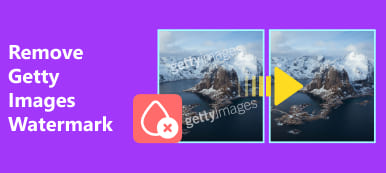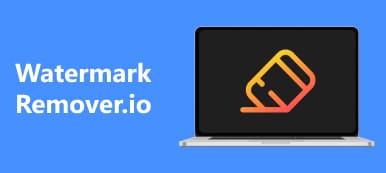Una marca de agua en una foto bonita puede ser un inconveniente. Cuando disfrutas de la belleza de una imagen de paisaje o cuando quieres usarla como fondo de escritorio, debe ser triste ver una marca de agua en ella. Si no quieres ceder, puedes usar Photoshop para eliminar la marca de agua.El potente rendimiento de Photoshop puede eliminar magníficamente las molestas marcas de agua, siempre y cuando intentes aprender a hacerlo. Ahora, puedes concentrarte en leer este artículo, que te cuenta cómo eliminar una marca de agua en Photoshop.
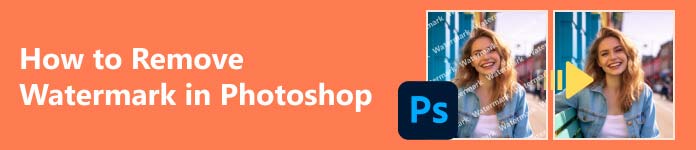
- Parte 1. ¿Qué puede hacer Photoshop?
- Parte 2. Cómo quitar una marca de agua de una foto en Photoshop
- Parte 3. La mejor alternativa gratuita de Photoshop para eliminar marcas de agua
- Parte 4. Preguntas frecuentes sobre cómo eliminar marcas de agua en Photoshop
Parte 1. ¿Qué puede hacer Photoshop?
Antes de comenzar a eliminar una marca de agua en Photoshop, debe comprender completamente lo que puede hacer Photoshop. Si bien Photoshop puede ser versátil en la creación de fotografías, se centra en la edición de fotografías.
El uso principal de Photoshop es ajustar el tamaño de una foto, la iluminación y la edición, como recortes, corrección de color, etc. La eliminación de objetos en Photoshop, como la eliminación de una marca de agua, también es un uso común.
Photoshop avanzado se puede utilizar para crear imágenes, diagramas, logotipos y más obras gráficas digitales. Sin embargo, muchos creadores utilizan otros productos de Adobe si se centran en la creación pero no en la edición. En este aspecto, no es necesario que sientas que es una pérdida de talento el uso de Photoshop para eliminar una marca de agua.

Parte 2. Cómo quitar una marca de agua de una foto en Photoshop
¿Por qué usar Photoshop para eliminar una marca de agua en una imagen? Esto se debe a que Photoshop ofrece una excelente flexibilidad a la hora de editar una foto. Una vez que la primera eliminación no es lo suficientemente satisfactoria, aún puedes añadir otras correcciones menores, como eliminar la distorsión. Además, puedes ampliar la foto para darle más detalles y, a continuación, será fácil eliminar una marca de agua en Photoshop.
Paso 1 Abra Photoshop y haga clic en Abierto Botón del lado izquierdo para importar tu foto. También puedes arrastrar la foto al cuadro de este programa.
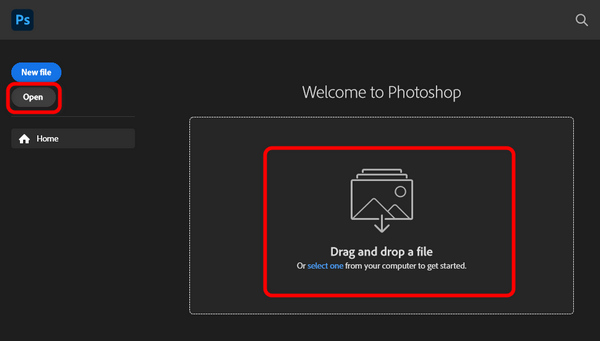
Paso 2 Debes calcular si hay algún factor que te impida eliminar una marca de agua en Photoshop. Por ejemplo, la marca de agua de esta foto se funde con el fondo, por lo que puedes hacer clic en el botón Herramienta de zoom Botón en la barra de herramientas izquierda y luego arrastre hacia la derecha sobre la foto para ampliar y aislar la marca de agua.
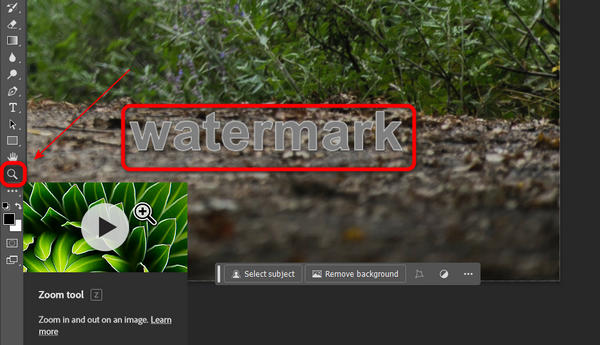
Paso 3 Este es el paso crucial. Haga clic en el Seleccionar botón en la barra de herramientas izquierda y luego el Objeto Herramienta de selección botón. Luego, haga clic en el Agregar a la selección botón en la barra de menú superior.
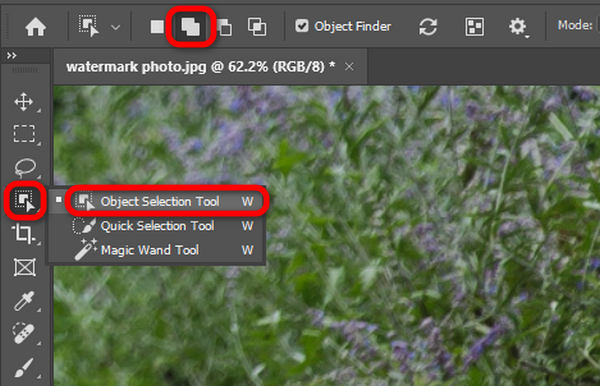
Paso 4 Aún en la barra de menú superior, haga clic en Moda Haga clic en el botón desplegable y, a continuación, en el botón Lazo. Esta función puede ayudarlo a identificar de manera eficiente la marca de agua que desea eliminar en Photoshop.
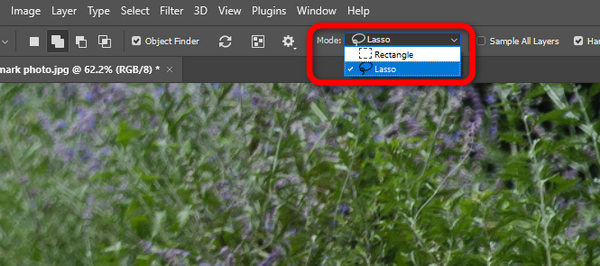
Paso 5 Utilice la herramienta Lazo para dibujar una línea alrededor de la marca de agua en la foto. Sería útil que la línea se mantuviera cerca de la marca de agua, pero sin llegar a tocar el borde.
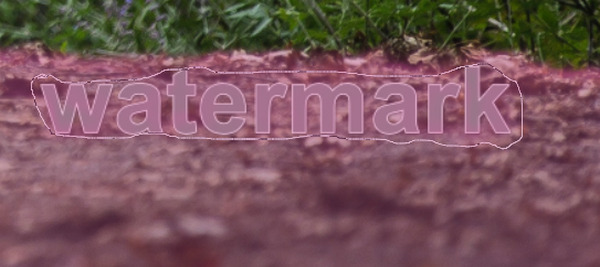
Paso 6 Luego, verás que el programa ha seleccionado el contorno de la marca de agua que se va a eliminar en Photoshop. Localiza el borde sutil de la marca de agua y vuelve a enlazarlo si Photoshop no lo detecta.
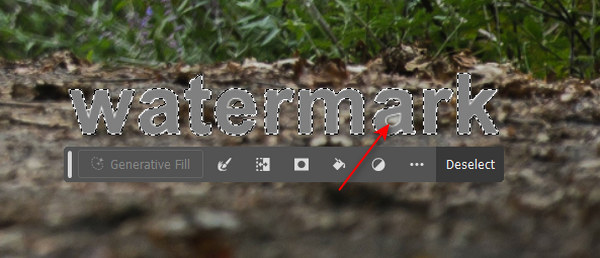
Paso 7 Es hora de eliminar la marca de agua en Photoshop. Haga clic en el botón Editar en la barra de menú superior y luego en el botón Llene .
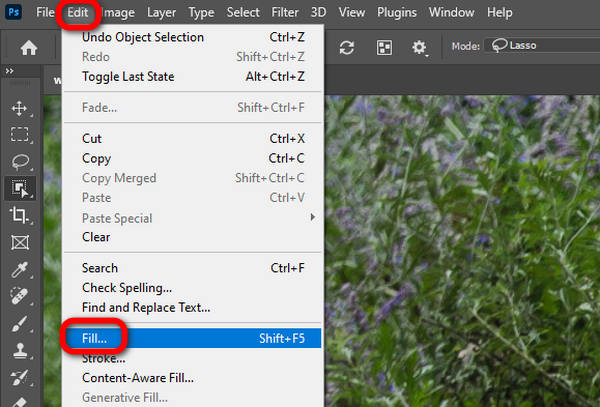
Paso 8 Haz clic en el botón Contenido botón desplegable y haga clic en el Consciente del contenido Botón. Utilizará los materiales de la foto para rellenarla después de eliminar la marca de agua en Photoshop. Luego, haga clic en el botón OK .

Paso 9 Puedes ver que la marca de agua se borra en Photoshop. Haga clic en el Deseleccionar y el contorno desaparecerá.
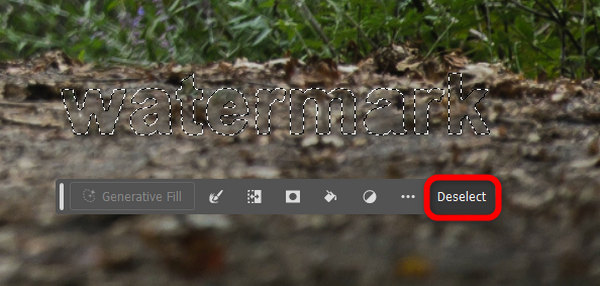
Paso 10 Finalmente, haga clic en el botón Archivo en la esquina superior izquierda y luego en el Exportar botón. Puede guardar directamente la foto en formato PNG o hacer clic en el Exportar como para exportarlo en otro formato. De esta manera, también puedes Aumentar la resolución de la foto En este punto.
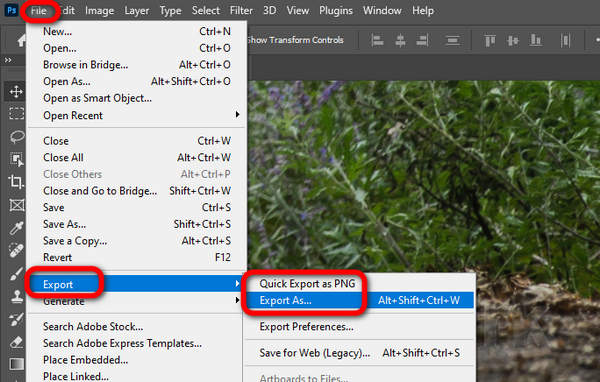
Parte 3. La mejor alternativa gratuita de Photoshop para eliminar marcas de agua
Puede resultar complicado utilizar Photoshop para eliminar una marca de agua. Eso es cierto, especialmente cuando la marca de agua tiene un fondo recargado. En este caso, puede recurrir a una forma más sencilla. La mejor alternativa gratuita a Photoshop que puede eliminar una marca de agua es Eliminador de marcas de agua gratuito de Apeaksoft. Utiliza algoritmos de inteligencia artificial para detectar la marca de agua y luego borrarla en segundos.
 Recomendación
Recomendación - Cargue y procese rápidamente la foto con una marca de agua.
- Ofrezca pincel, lazo y poligonal para seleccionar la marca de agua.
- Elimine rápidamente la marca de agua sin desenfoque ni distorsión.
- Amplíe la foto para seleccionar la marca de agua con precisión.
Paso 1 Ir al sitio web oficial de Eliminador de marcas de agua gratuito de Apeaksoft y haga clic en Cargar Imagen Botón para agregar una foto.
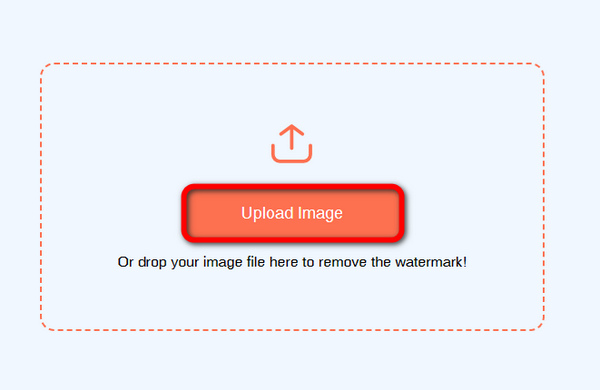
Paso 2 Haz clic en el botón BROCHAS y luego pinte la marca de agua para cubrirla. La función Lazo puede rodear la marca de agua con un círculo. Poligonal La función te permite agregar algunos puntos y conectarlos para cubrir la marca de agua. Luego, haz clic en el botón Eliminar .
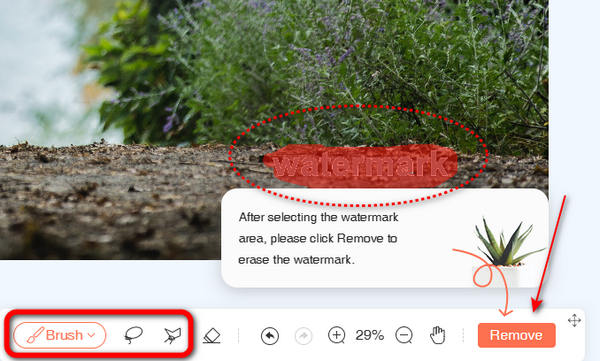
Paso 3 Puedes ver que es más efectivo eliminar la marca de agua que Photoshop. No hay distorsión ni desenfoque en la foto. Luego, haz clic en el botón Descargar botón para guardar la foto.
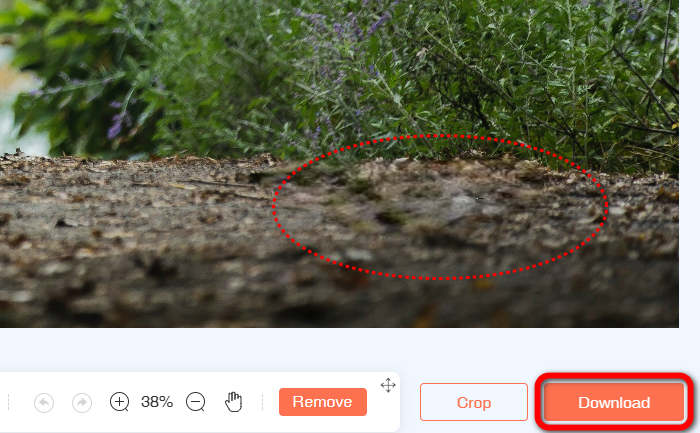
Nota:Además, si Photoshop se cierra repentinamente durante el proceso, debes recuperar archivos de Photoshop tan pronto como sea posible.
Parte 4. Preguntas frecuentes sobre cómo eliminar marcas de agua en Photoshop
¿Photoshop está disponible de forma gratuita?
Depende. Si quieres usar Photoshop legítimo para eliminar una marca de agua, compra este software de Adobe. Por supuesto, hay versiones pirateadas de Photoshop disponibles en Internet, pero no puedes obtener soporte ni garantía oficiales de Adobe.
¿Es Photoshop fácil de usar?
No, no lo es. Photoshop contiene una amplia gama de funciones de edición de fotografías, lo que significa que, por ejemplo, si desea enfocar una imagen en PhotoshopPara ello, es necesario utilizar muchas funciones. Incluso si solo desea eliminar una marca de agua en Photoshop, debe aprender diferentes pasos para localizarla, seleccionarla y eliminarla.
¿Existe una alternativa a Photoshop?
Sí, la hay. Sin embargo, depende de lo que necesites. Photoshop tiene múltiples funciones de edición. Si solo quieres eliminar una marca de agua, puedes usar Apeaksoft Free Watermark Remover. Realmente no es fácil encontrar una alternativa completa a Photoshop.
Conclusión
Este artículo presenta pasos detallados para eliminar una marca de agua en Photoshop¿Puedes con ello? Si no tienes tiempo para lidiar con una marca de agua como esa, también puedes recurrir a la mejor alternativa de Photoshop para eliminar una marca de agua: Eliminador de marcas de agua gratuito de ApeaksoftLa tecnología de corrección de IA puede detectar y eliminar rápidamente la marca de agua con un solo clic. Esperamos que puedas obtener una buena foto sin marca de agua.